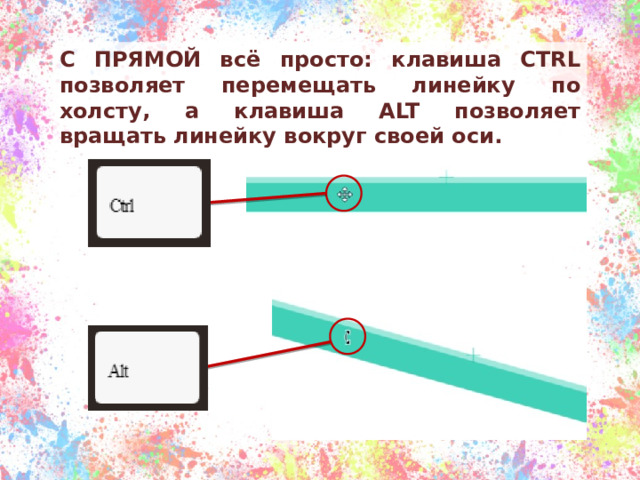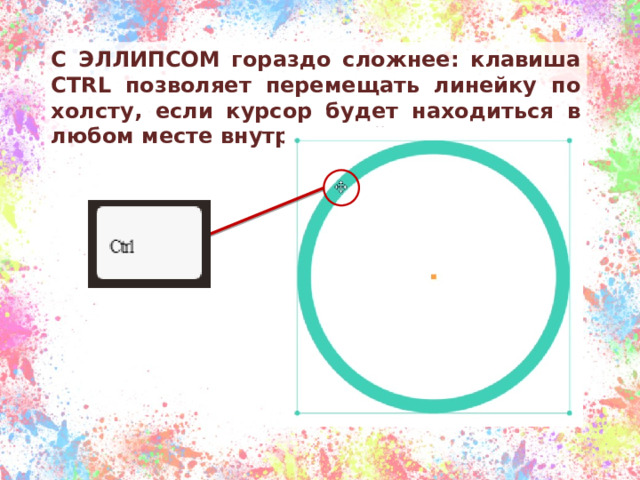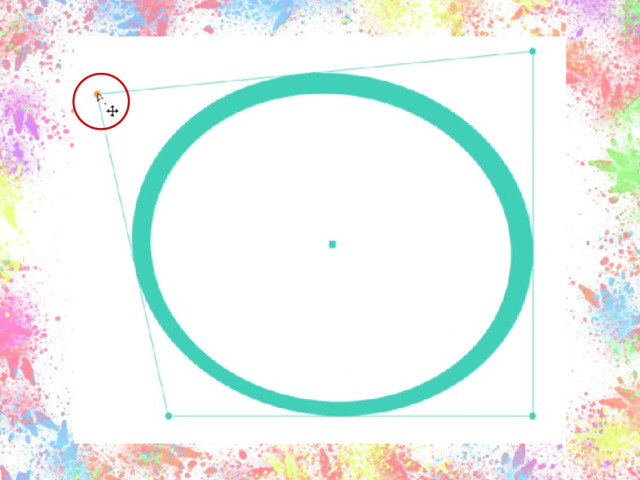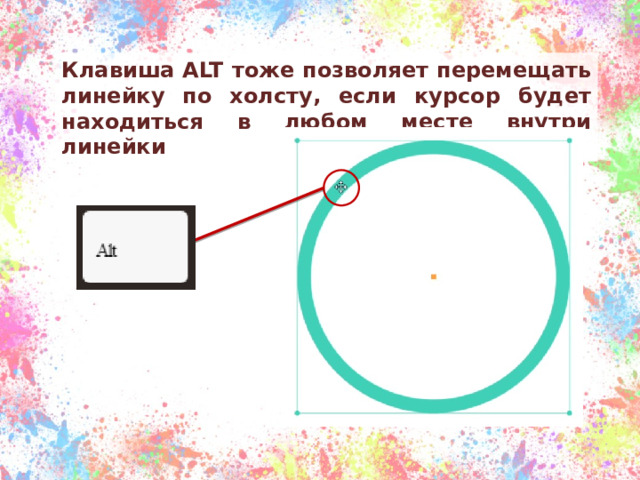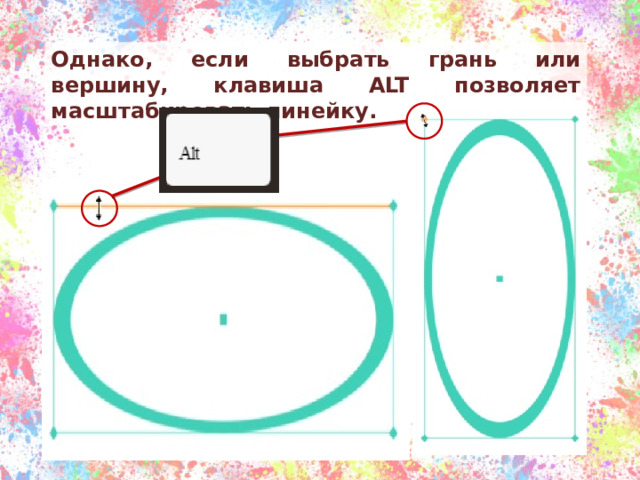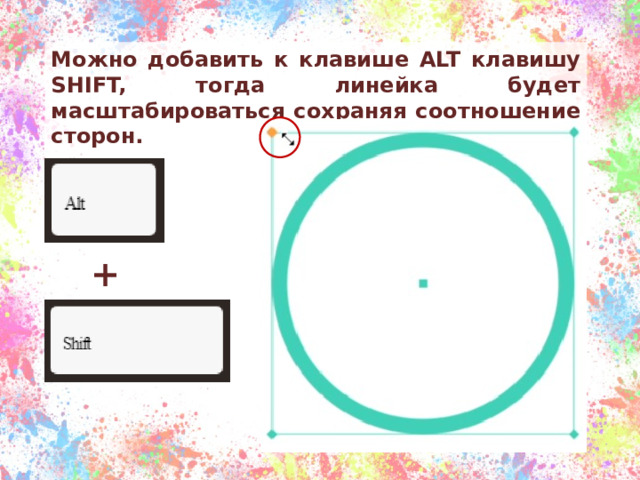СДЕЛАЙТЕ СВОИ УРОКИ ЕЩЁ ЭФФЕКТИВНЕЕ, А ЖИЗНЬ СВОБОДНЕЕ
Благодаря готовым учебным материалам для работы в классе и дистанционно
Скидки до 50 % на комплекты
только до
Готовые ключевые этапы урока всегда будут у вас под рукой
Организационный момент
Проверка знаний
Объяснение материала
Закрепление изученного
Итоги урока

Была в сети 21.02.2024 16:54

Валитова Карина Эдуардовна
29 лет
Местоположение
Россия, Красноярск
Специализация
Презентация на тему: Рисование на графическом планшете. Линейки в графическом редакторе.
Категория:
Информатика
21.02.2024 16:59